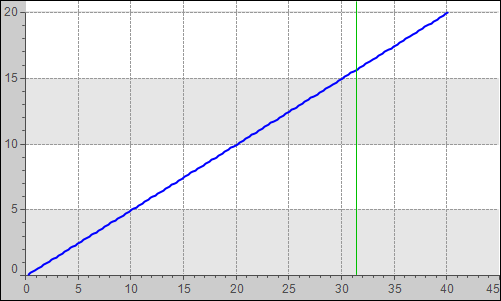Arrayvariablen als XY-Diagramm darstellen
Im Visualisierungselement Kartesisches XY-Diagramm können Sie Arrayvariablen als Kurven visualisieren. Im Falle mehrerer Arrayvariablen werden eine gemeinsame X-Achse und mehrere Y-Achsen verwendet. Die Angabe der zu visualisierenden Arrayvariablen wie auch die optische Gestaltung der Kurven erfolgen in einem eigenen Konfigurationsdialog. Öffnen Sie diesen Dialog mit einem Klick auf die Elementeigenschaft  XYChart. Wenn der Benutzer zur Laufzeit Kurvendaten ändern können soll, versehen Sie passende Visualisierungselemente mit einer entsprechenden Eingabekonfiguration.
XYChart. Wenn der Benutzer zur Laufzeit Kurvendaten ändern können soll, versehen Sie passende Visualisierungselemente mit einer entsprechenden Eingabekonfiguration.
In der Elementeigenschaft Steuervariablen können Sie Applikationsvariablen eintragen, mit denen ein Zoomen im Diagramm oder ein Schwenken der Kurvendarstellung an eine andere Position gesteuert werden kann. Darauf basierend können Sie dem Benutzer in einem passenden Visualisierungselement eine Eingabemöglichkeit zur Laufzeit einrichten.
Hinweis
 Beispielprojekt für die Darstellung von Arraywerten als Linie, Balkendiagramm oder als XY-Diagramm
Beispielprojekt für die Darstellung von Arraywerten als Linie, Balkendiagramm oder als XY-Diagramm
Daten als Kurve im kartesischen Koordinatensystem darstellen
Ausgangssituation: Ein Projekt ist geöffnet. Die Applikation darin liefert die Arraydaten PLC_PRG.DataX und PLC_PRG.DataY, die als Kurve im kartesischen Koordinatensystem dargestellt werden sollen.
PROGRAM PLC_PRG
VAR
DataX : ARRAY [1..200] OF REAL ;
DataY : ARRAY [1..200] OF REAL ;
xDoIt : BOOL := FALSE;
ix : INT;
END_VAR
IF xDoIt THEN
xDoIt := FALSE;
FOR ix := 1 TO 200 BY 1 DO
DataX[ix] := (ix * 0.2) + 0.1;
DataY[ix] := (ix * 0.1);
END_FOR
xDoIt := TRUE;
END_IF
Fügen Sie in der Ansicht Geräte unter der Applikation eine Visualisierung hinzu. Geben Sie der Visualisierung den Namen
VisMain.Der Visualisierungseditor ist geöffnet.
Wählen Sie in der Ansicht Visualisierungswerkzeuge das Element Kartesischen XY-Diagramm aus und ziehen Sie es in den Editor.
Selektieren Sie das neue Element und öffnen Sie dessen Ansicht Eigenschaften.

Klicken Sie in der Eigenschaft Kartesisches XY-Diagramm auf den Wert
 XYChart.
XYChart.Der Dialog XY-Diagramm-Konfiguration öffnet sich. Alle obligatorischen Einstellungen sind mit dem Warnsymbol
 dekoriert. Der Konfigurationsbaum zeigt die Minimalkonfiguration (eine Kurve) an:
dekoriert. Der Konfigurationsbaum zeigt die Minimalkonfiguration (eine Kurve) an: Curve1[AxixY1]mit den AchsenAxisX(X)undAxisY1(Y).Selektieren Sie im Konfigurationsbaum
Curve1.Rechts vom Konfigurationsbaum sind nun die zugehörigen Kurveneinstellungen sichtbar.
Geben Sie der Einstellung Daten X, Variable die eindimensionale Variable mit den horizontalen Daten ein.
PLC_PRG.DataXGeben Sie der Einstellung Daten Y, Variable die eindimensionale Variable mit den vertikalen Daten ein.
PLC_PRG.DataY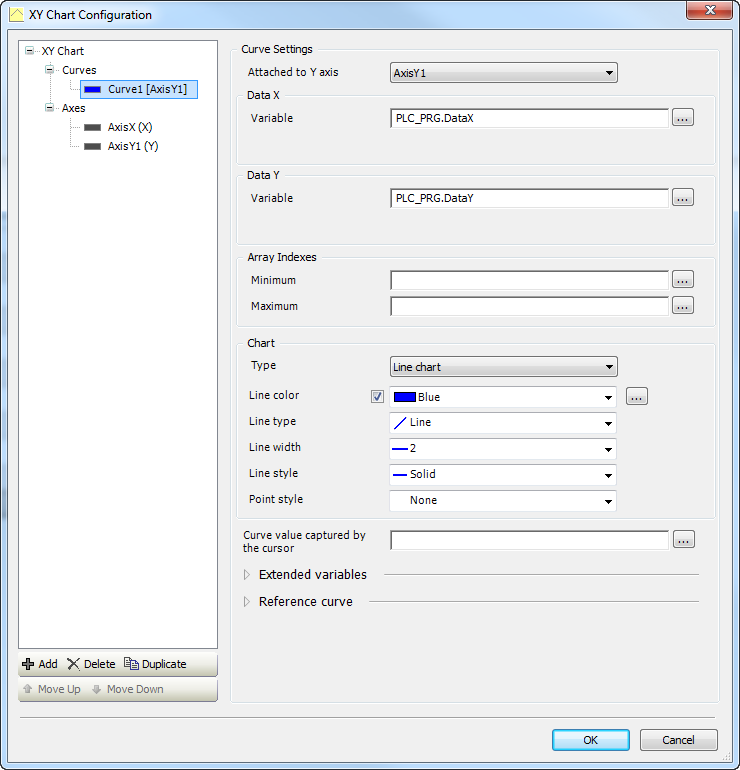
Übersetzen, laden und starten Sie die Applikation. Forcen Sie die Variable
xDoItzuTRUE.Die Targetvisualisierung öffnet sich. Im kartesischen Koordinatensystem wird
Curve1dargestellt.